Realizar as tarefas sem interrupção é sempre satisfatório. Distrações constantes podem ser frustrantes e irritantes. O mesmo se aplica ao trabalho na tela.
A exibição de anúncios repetidos é irritante, pois causa uma distração e retarda o seu ritmo de trabalho. Essas interrupções são o motivo pelo qual as pessoas tendem a instalar bloqueadores, juntamente com o fato de que esses anúncios problemáticos geralmente cobrem o conteúdo da tela enquanto ele está sendo usado. A maioria dos usuários do Windows 10 os considera problemáticos.
Anúncios e notificações acontecem em todas as versões do Windows 10, quer você esteja usando a versão atualizada, um sistema operacional licenciado ou qualquer outra versão profissional. A questão que surge com esses anúncios irritantes é possível se livrar deles?
A resposta é sim.
Mude o recurso em destaque para remover os anúncios irritantes da Microsoft
Há um recurso de destaque no Windows 10 que é usado para exibir anúncios na tela de bloqueio. Este recurso mostra vários tipos de papéis de parede. No entanto, às vezes, ele também começa a exibir anúncios de jogos, o que interfere no trabalho do indivíduo. Use as seguintes etapas para desativar esses anúncios:
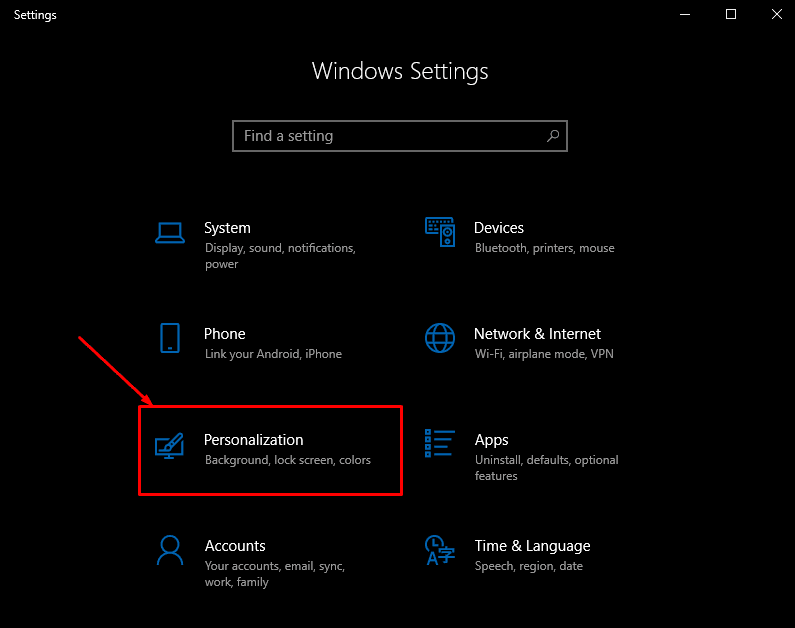
- Clique com o botão direito no ícone do Windows na barra de tarefas.
- Uma lista de opções aparecerá. Selecione a opção de configurações entre eles.
- Clique em Personalização.
- No menu do painel esquerdo, selecione Bloquear tela.
- Abaixo do Plano de Fundo, clique na lista suspensa. Selecione Apresentação de slides.
- Desative a opção "Obtenha curiosidades, dicas e muito mais do Windows e da Cortana na tela de bloqueio".
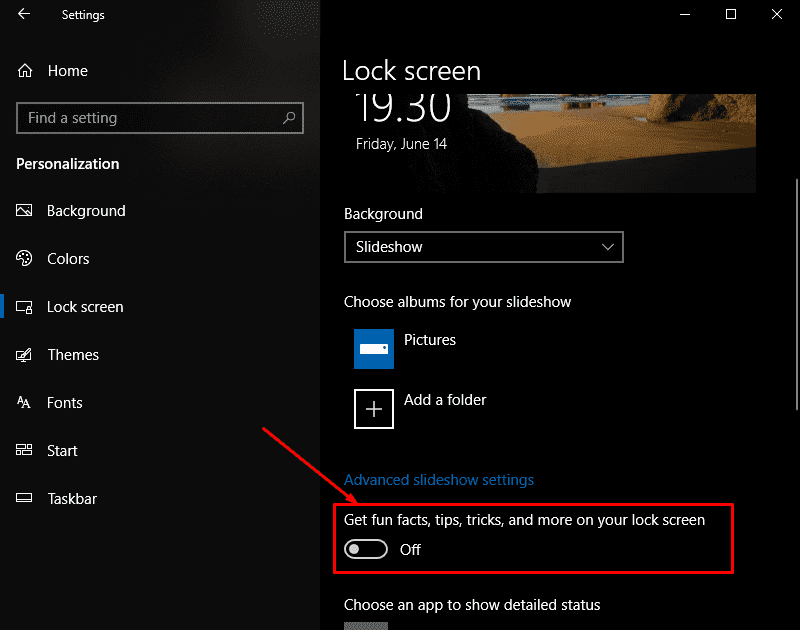
Verifique o Menu Iniciar
Às vezes, o Windows 10 usa o menu Iniciar para anunciar os aplicativos sugeridos. Esses aplicativos anunciados geralmente não são gratuitos e também ocupam muito espaço da barra do menu Iniciar. As instruções a seguir impedirão que esses anúncios ocupem esse espaço valioso.
- Na barra de tarefas.
- Escolha as configurações das opções fornecidas.
- Selecione clicando em Personalização.
- Abra o menu do painel esquerdo e selecione Iniciar.
- Procure a opção ‘Mostrar sugestões ocasionalmente no início’.
- Desative-o.
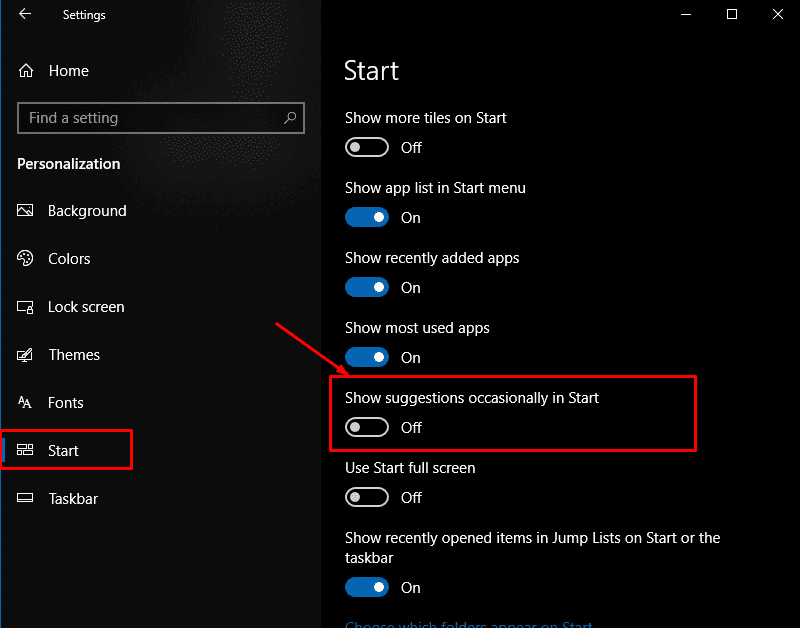
Remova as ”Dicas” da Microsoft
Muitos itens do Microsoft Windows são anunciados por meio de notificações em sua área de trabalho. Por exemplo, você está trabalhando em seu PC e, de repente, uma mensagem pop-up irritante aparece sugerindo que você configurou um aplicativo. Você pode interromper essas notificações na Central de ações. Siga as etapas abaixo para desativar os anúncios:
- Clique no ícone do Windows na barra de tarefas para abri-lo.
- Clique no ícone de configurações nas opções disponíveis.
- Selecione Sistema.
- Clique em ‘Notificações e ações’. Esta opção está disponível na janela do painel esquerdo.
- Haverá uma longa opção declarando "Mostre-me a experiência de boas-vindas do Windows após as atualizações e, ocasionalmente, enquanto eu entrar para destacar o que há de novo e sugerido", desligue-o.
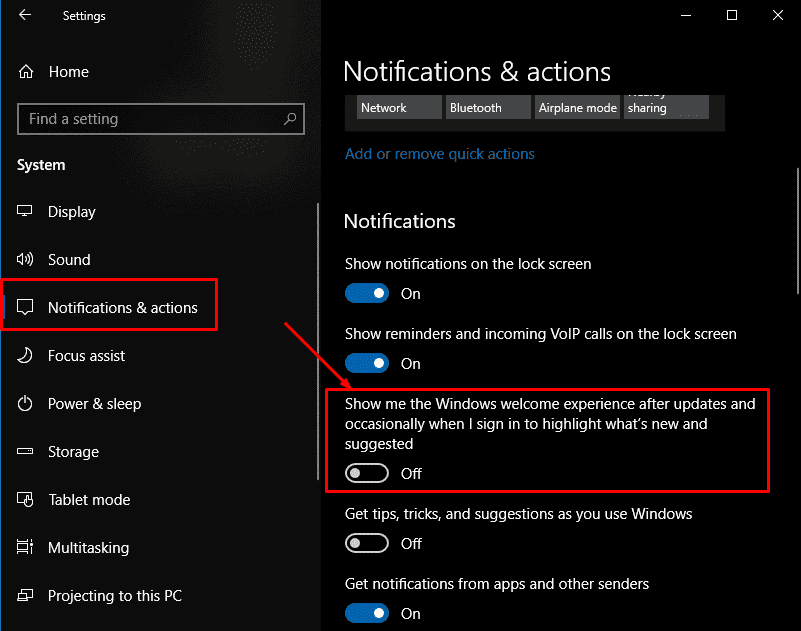
Prós e contras de usar o Microsoft Windows
O MS Windows ainda é o sistema operacional mais comum do planeta. As vantagens de usar o Windows já foram comparadas com o uso de sistemas operacionais de desktop rivais, como MacOS ou Linux, mas atualmente corre mais risco de ser ultrapassado pelo Android.
Prós
- Versátil
- Produtivo
- Seguro
- Bons aplicativos nativos
Contras
- Pesado
- Recursos Pesados
- Desenvolvido para teclado e mouse
Você pode comprar uma unidade USB com Microsoft Windows 10 Home Editione junte-se a milhões de usuários em todo o mundo em uma plataforma considerada o padrão da indústria.
